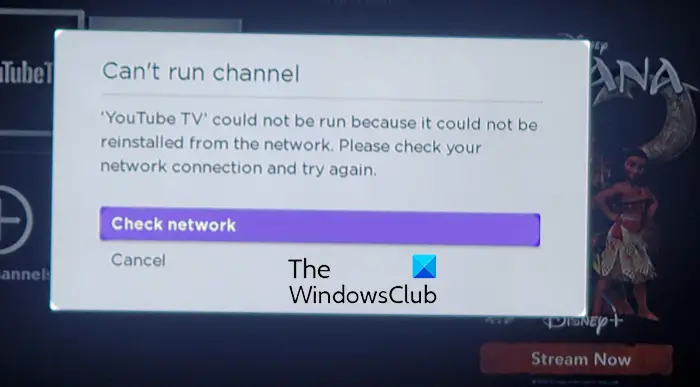ถ้าคุณเห็น ไม่สามารถเรียกใช้ช่อง เปิดข้อความแสดงข้อผิดพลาด ปี โพสต์นี้จะช่วยคุณได้อย่างแน่นอน Roku เป็นบริการสตรีมมิ่งมีเดียที่ได้รับความนิยม ซึ่งคุณสามารถใช้ดูรายการทีวี ภาพยนตร์ ซีรีส์ทางเว็บ และเนื้อหาความบันเทิงอื่นๆ ได้มากมาย อย่างไรก็ตาม ผู้ใช้ Roku หลายคนบ่นว่าในขณะที่เปิดช่องบนอุปกรณ์ของตน พวกเขายังคงได้รับข้อความแสดงข้อผิดพลาดไม่สามารถเรียกใช้ช่องได้ มีรายงานว่าข้อผิดพลาดนี้เกิดขึ้นกับช่องสตรีมต่างๆ เช่น YouTube, Netflix, Prime, Sling เป็นต้น เมื่อทริกเกอร์ นี่คือตัวอย่างข้อความแสดงข้อผิดพลาดทั้งหมดที่คุณจะได้รับ:
ไม่สามารถเรียกใช้ช่อง
ไม่สามารถเรียกใช้ 'YouTube TV' ได้เนื่องจากไม่สามารถติดตั้งใหม่จากเครือข่ายได้ โปรดตรวจสอบการเชื่อมต่ออินเทอร์เน็ตของคุณแล้วลองอีกครั้ง
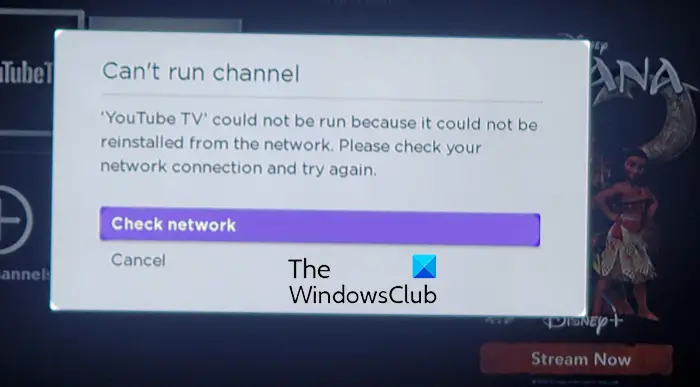
ผู้ใช้บางคนรายงานว่าพบข้อความแสดงข้อผิดพลาดเช่นข้อความด้านล่าง:
ไม่สามารถเรียกใช้ช่อง
ไม่สามารถเรียกใช้ 'YouTube TV' เนื่องจากมีพื้นที่ไม่เพียงพอ โปรดลบช่องที่คุณติดตั้งอย่างน้อยหนึ่งช่องแล้วลองอีกครั้ง
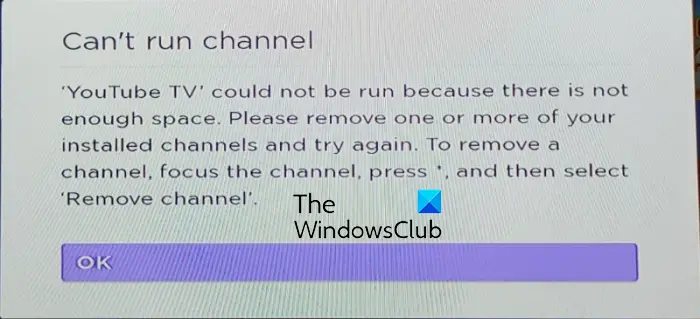
ไม่สามารถเข้าถึงอุปกรณ์บูต windows 10
ตอนนี้ คุณอาจพบข้อผิดพลาดนี้ในสถานการณ์ต่างๆ ต่อไปนี้เป็นสาเหตุบางประการของข้อผิดพลาดนี้ใน Roku:
- ข้อผิดพลาดนี้อาจเกิดจากปัญหาการเชื่อมต่อเครือข่าย
- อาจถูกเรียกใช้เนื่องจากการใช้ระบบที่ล้าสมัย
- หากคุณใช้หน่วยความจำหรือพื้นที่เก็บข้อมูลไม่เพียงพอ คุณอาจได้รับข้อความแสดงข้อผิดพลาดนี้
- ปัญหาเกี่ยวกับช่องเฉพาะ เช่น การติดตั้งที่ไม่เหมาะสมสามารถทำให้เกิดข้อผิดพลาดนี้ได้เช่นกัน
- การตั้งค่าและการปรับแต่งที่เสียหายอาจเป็นอีกสาเหตุหนึ่งที่ทำให้เกิดข้อผิดพลาดเดียวกัน
อาจมีสาเหตุอื่นๆ ที่ทำให้เกิดข้อผิดพลาดนี้ได้ หากคุณพบข้อผิดพลาดเดียวกันขณะเปิดช่องบน Roku โพสต์นี้มีทั้งหมดที่คุณต้องการ ที่นี่เราจะพูดถึงการแก้ไขการทำงานเพื่อกำจัดข้อผิดพลาดช่องไม่สามารถเรียกใช้บน Roku
ไม่สามารถเรียกใช้ข้อผิดพลาดช่องบน Roku
นี่คือการแก้ไขที่คุณสามารถใช้เพื่อแก้ไข ไม่สามารถเรียกใช้ช่อง ข้อผิดพลาดบนอุปกรณ์ Roku ของคุณ:
- บังคับให้รีบูต Roku
- ติดตั้งการอัปเดตระบบ Roku
- รีเซ็ตการเชื่อมต่อเครือข่ายของคุณ
- ถอนการติดตั้งและติดตั้งช่องที่มีปัญหาใหม่
- ลบช่องที่ใช้ไม่บ่อย
- ขยายที่เก็บข้อมูลที่มีอยู่
- โรงงานรีเซ็ต Roku
1] บังคับให้รีสตาร์ท Roku
สิ่งแรกที่คุณควรทำเพื่อแก้ไขข้อผิดพลาดนี้คือบังคับให้รีสตาร์ทอุปกรณ์ Roku ของคุณ วิธีนี้จะกำจัดข้อบกพร่องชั่วคราวและปัญหาที่อาจก่อให้เกิดข้อผิดพลาดไม่สามารถเรียกใช้ช่องได้ ก่อนอื่น คุณสามารถลองทำการรีสตาร์ทอย่างง่ายโดยใช้รีโมต Roku ของคุณ เพียงแตะที่ปุ่มโฮมบนรีโมทแล้วคลิก การตั้งค่า > ระบบ > พลังงาน > รีสตาร์ทระบบ ตัวเลือกบนเมนู Roku; มันจะรีสตาร์ท Roku TV ของคุณ
คุณยังสามารถบังคับให้รีสตาร์ท Roku ในการนั้น ให้แตะที่ปุ่มโฮมบนรีโมทของคุณ จากนั้นกดปุ่มต่อไปนี้ตามที่กล่าวไว้ด้านล่าง:
- คลิกที่ปุ่มโฮม 5 ครั้ง
- กดปุ่มขึ้น
- แตะที่ย้อนกลับ 2 ครั้ง
- คลิกที่กรอไปข้างหน้า 2 ครั้ง
หลังจากนั้นไม่กี่วินาที อุปกรณ์ Roku ของคุณจะเริ่มต้นใหม่ ตอนนี้คุณสามารถตรวจสอบว่าข้อผิดพลาด Can't run channel ได้รับการแก้ไขแล้วหรือไม่
อ่าน: วิธีแก้ไข Roku Error Code 003 หรือ 0033 .
2] ติดตั้งการอัปเดตระบบ Roku
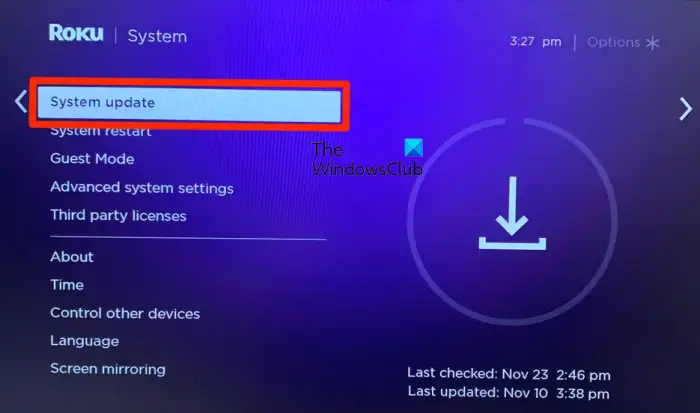
สิ่งต่อไปที่คุณสามารถทำได้คือทำการอัปเดตระบบ ขอแนะนำให้อัปเดตอุปกรณ์ Roku ของคุณอยู่เสมอเพื่อหลีกเลี่ยงข้อผิดพลาดและปัญหาเช่นนี้ นอกจากนี้ มันจะดาวน์โหลดและติดตั้งการอัปเดตใด ๆ ที่มีให้สำหรับช่องที่คุณพบข้อผิดพลาดนี้
แม้ว่าอุปกรณ์ Roku จะได้รับการอัปเดตโดยอัตโนมัติ แต่อาจเป็นกรณีที่ไม่ได้ติดตั้งการอัปเดตบางอย่างก่อนหน้านี้เนื่องจากปัญหาการเชื่อมต่อ หรืออาจเป็นกรณีที่อุปกรณ์ Roku ของคุณถูกตัดการเชื่อมต่อเป็นเวลานานซึ่งเป็นสาเหตุที่ระบบไม่ได้รับการอัปเดต ดังนั้น หากสถานการณ์นี้ใช้ได้ คุณสามารถติดตั้งการอัปเดตระบบที่รอดำเนินการได้ด้วยตนเอง จากนั้นตรวจสอบว่าข้อผิดพลาดได้รับการแก้ไขแล้วหรือไม่
นี่คือขั้นตอนในการทำเช่นนั้น:
- ประการแรก บนรีโมท Roku ให้แตะที่ บ้าน ปุ่ม.
- ตอนนี้เลื่อนลงและเลือก การตั้งค่า ตัวเลือกจากตัวเลือกที่มีอยู่
- หลังจากนั้นให้คลิกที่ ระบบ > การอัปเดตระบบ ตัวเลือก.
- ต่อไป เลือก ตรวจสอบทันที ตัวเลือกและจะเริ่มตรวจสอบการอัปเดตระบบที่มีอยู่
- หากมีการอัปเดตระบบที่รอดำเนินการ คุณสามารถใช้ ดาวน์โหลด/ติดตั้ง ปุ่มเพื่อติดตั้ง
- เมื่อเสร็จแล้ว ให้รีบูตอุปกรณ์ Roku ของคุณโดยใช้ การตั้งค่า > ระบบ > พลังงาน > รีสตาร์ทระบบ ตัวเลือก.
เมื่อรีสตาร์ทอุปกรณ์ คุณควรจะสามารถสตรีมบริการได้โดยไม่มีข้อผิดพลาด Can't run channel
คุณยังสามารถอัปเดตช่องใดช่องหนึ่งได้ด้วยตนเอง ในการทำเช่นนั้น ให้กดปุ่มโฮมบนรีโมท ไฮไลท์ช่องที่มีปัญหา แล้วกดปุ่มดาว (*) หลังจากนั้นคลิก ตรวจสอบสำหรับการอัพเดต ปุ่มและดาวน์โหลดและติดตั้งการอัปเดตที่มี
อย่างไรก็ตาม หากข้อผิดพลาดยังคงปรากฏขึ้น เรามีวิธีแก้ไขเพิ่มเติมสำหรับข้อผิดพลาดนี้ ดังนั้นไปยังการแก้ไขถัดไป
อ่าน: แก้ไข Roku Error Code 009 และ 001 อย่างง่ายดาย .
ลบรูปภาพบัญชี windows 10
3] รีเซ็ตการเชื่อมต่อเครือข่ายของคุณ
ตามที่ข้อความแสดงข้อผิดพลาดแนะนำ ข้อผิดพลาดอาจเกิดขึ้นเนื่องจากปัญหาเกี่ยวกับการเชื่อมต่อเครือข่ายของคุณ ดังนั้น ตรวจสอบให้แน่ใจว่าอุปกรณ์ Roku ของคุณเชื่อมต่อกับการเชื่อมต่ออินเทอร์เน็ตที่เสถียร หากต้องการตรวจสอบการเชื่อมต่อเครือข่าย คุณสามารถกดปุ่มหน้าแรกบนรีโมทและใช้ตัวเลือก การตั้งค่า > เครือข่าย > ตรวจสอบการเชื่อมต่อ ดูว่ามันแสดงปัญหาใด ๆ หรือไม่ จากนั้นใช้ขั้นตอนการแก้ไขปัญหาตามนั้น
คุณยังสามารถลองรีเซ็ตการเชื่อมต่อเครือข่ายของคุณบน Roku ตัดการเชื่อมต่ออุปกรณ์ของคุณจากเครือข่าย รีบูต Roku และอุปกรณ์เครือข่าย จากนั้นเชื่อมต่อกับเครือข่ายอีกครั้ง หวังว่าข้อผิดพลาดจะต้องได้รับการแก้ไขในขณะนี้
4] ถอนการติดตั้งและติดตั้งช่องที่มีปัญหาใหม่
หากวิธีแก้ปัญหาข้างต้นไม่ได้ผล ให้ลองถอนการติดตั้งช่องที่มีปัญหา แล้วติดตั้งใหม่เพื่อดูว่าข้อผิดพลาดหายไปหรือไม่ ปัญหาอาจเกิดจากการติดตั้งช่องใดช่องหนึ่งไม่ถูกต้อง ดังนั้น หากเกิดข้อผิดพลาดนี้กับบางช่อง ให้ถอนการติดตั้งแล้วติดตั้งใหม่เพื่อแก้ไขข้อผิดพลาด นี่คือขั้นตอนในการทำเช่นนั้น:
- ขั้นแรก ให้เริ่มด้วยการกดปุ่มโฮมบนรีโมท จากนั้นเลือกช่องที่คุณต้องการถอนการติดตั้งหรือนำออก
- ตอนนี้ แตะที่ ดาว ( * ) บนรีโมทของคุณ มันจะเปิดเมนูตัวเลือกขึ้นมา
- ถัดไป จากตัวเลือกที่ปรากฏ คลิกที่ ลบช่อง ตัวเลือกแล้วกด ใช่ บนกล่องยืนยัน
- เมื่อนำช่องออกแล้ว ให้รีบูตอุปกรณ์ Roku ของคุณโดยกดปุ่ม การตั้งค่า > ระบบ > รีสตาร์ทระบบ ตัวเลือก.
- หลังจากนั้น ไปที่ร้านช่องบนอุปกรณ์ Roku และติดตั้งช่องอีกครั้ง กดปุ่มโฮมบนรีโมทแล้วเลือก ช่องทางการสตรีม เพื่อเปิด Channel Store
- สุดท้าย ค้นหาช่องที่คุณต้องการติดตั้งและใช้งาน เพิ่มช่อง ตัวเลือกในการเพิ่มลงในอุปกรณ์ของคุณอีกครั้ง
ตอนนี้คุณสามารถเปิดช่องใหม่และตรวจสอบว่าคุณหยุดรับข้อผิดพลาด Can't run channel หรือไม่
วิธีลบแถบสีดำ
อ่าน: แก้ไขรหัสข้อผิดพลาด Roku 006 และ 020
5] ลบช่องที่ใช้ไม่บ่อย
หากคุณได้รับข้อผิดพลาดนี้พร้อมกับข้อความแสดงข้อผิดพลาด 'หน่วยความจำไม่เพียงพอ' หรือ 'มีที่ว่างไม่เพียงพอ' ก็ถึงเวลาที่ต้องลบช่องที่ไม่ได้ใช้หรือใช้ไม่บ่อยออกจากอุปกรณ์ Roku ของคุณ คุณสามารถไฮไลท์ช่องที่คุณต้องการลบ จากนั้นกดปุ่มดาว (*) บนรีโมทของคุณ หลังจากนั้น ให้เลือกตัวเลือก Remove channel เมื่อเสร็จแล้ว ให้รีสตาร์ทอุปกรณ์ Roku และดูว่าข้อผิดพลาดได้รับการแก้ไขแล้วหรือไม่
6] ขยายพื้นที่เก็บข้อมูลที่มีอยู่
คุณยังสามารถขยายพื้นที่จัดเก็บที่มีอยู่ได้หากพื้นที่ของคุณเต็ม สิ่งนี้ใช้ได้กับข้อผิดพลาด Can't run channel ที่มีข้อความแสดงข้อผิดพลาด 'มีที่ว่างไม่เพียงพอ' นอกจากนี้ หากคุณไม่ต้องการลบช่องที่ติดตั้งไว้ คุณจะต้องขยายพื้นที่จัดเก็บเพื่อหลีกเลี่ยงข้อผิดพลาดและปัญหาดังกล่าว คุณสามารถลองใส่การ์ด SD ลงในอุปกรณ์ Roku แล้วดูว่าข้อผิดพลาดได้รับการแก้ไขหรือไม่
7] โรงงานรีเซ็ต Roku
วิธีสุดท้ายในการแก้ไขข้อผิดพลาดนี้คือรีเซ็ตอุปกรณ์ Roku ของคุณเป็นค่าเริ่มต้น มันจะรีเซ็ตอุปกรณ์ของคุณเป็นสถานะดั้งเดิมและการกำหนดค่า ดังนั้น หากข้อผิดพลาดเกิดขึ้นเนื่องจากการปรับแต่งที่ไม่ถูกต้องหรือเสียหาย การดำเนินการนี้จะแก้ไขข้อผิดพลาด
หากต้องการรีเซ็ตอุปกรณ์ Roku เป็นค่าเริ่มต้น ให้กดปุ่มโฮมบนรีโมทแล้วย้ายไปที่ การตั้งค่า ตัวเลือก. หลังจากนั้นไปที่ ระบบ > การตั้งค่าระบบขั้นสูง ส่วนและกดปุ่ม รีเซ็ตเป็นค่าเริ่มต้นจากโรงงาน ตัวเลือก. เมื่อรีเซ็ตอุปกรณ์แล้ว ให้ตรวจสอบว่าคุณสามารถเปิดช่องโดยไม่มีข้อผิดพลาดนี้ได้หรือไม่
หากข้อผิดพลาดยังคงอยู่ คุณสามารถติดต่อทีมสนับสนุนอย่างเป็นทางการของ Roku เพียงบอกพวกเขาเกี่ยวกับข้อผิดพลาดที่คุณได้รับและพวกเขาควรจะสามารถช่วยเหลือคุณเกี่ยวกับข้อผิดพลาดนี้ได้
ฉันจะแก้ไขการติดตั้ง Channel ล้มเหลวบน Roku ได้อย่างไร
หากคุณพบข้อผิดพลาดการติดตั้งช่องล้มเหลวบน Roku ตรวจสอบให้แน่ใจว่าไม่มีปัญหาการเชื่อมต่ออินเทอร์เน็ตเนื่องจากคุณไม่สามารถติดตั้งช่องได้ คุณสามารถทำวงจรพลังงานบนอุปกรณ์เครือข่ายและ Roku จากนั้นลองติดตั้งช่องสัญญาณ นอกจากนี้ คุณอาจกำลังเผชิญกับพื้นที่จัดเก็บไม่เพียงพอ จึงเกิดข้อผิดพลาดนี้ขึ้น ดังนั้น คุณสามารถลองลบบางช่องออกจากอุปกรณ์ของคุณเพื่อแก้ไขข้อผิดพลาด
ทำไมช่องสตรีมมิ่งของฉันถึงไม่ทำงาน?
สาเหตุหลักที่ทำให้ช่องสตรีมไม่ทำงานบนอุปกรณ์ Roku ของคุณคือปัญหาการเชื่อมต่ออินเทอร์เน็ต หากอินเทอร์เน็ตของคุณไม่เสถียรหรือไม่น่าเชื่อถือ คุณจะไม่สามารถสตรีมเนื้อหาบนอุปกรณ์ Roku ของคุณได้ นอกเหนือจากนั้น อาจมีปัญหากับบริการสตรีมมิ่ง บริการอาจหยุดทำงานในขณะนี้ ซึ่งเป็นสาเหตุที่ช่องทำงานไม่ถูกต้อง
อ่านตอนนี้: แก้ไข YouTube ไม่ทำงานบน Roku .